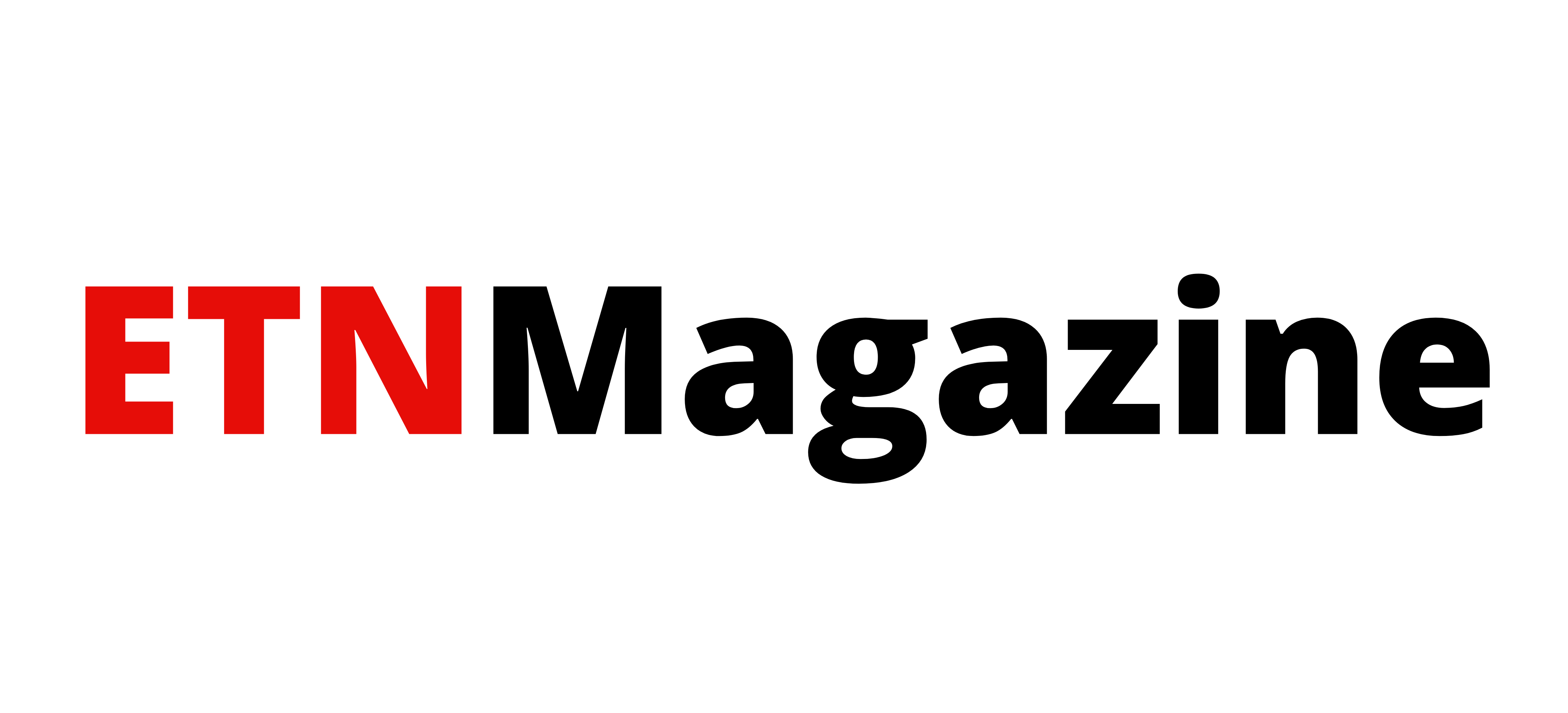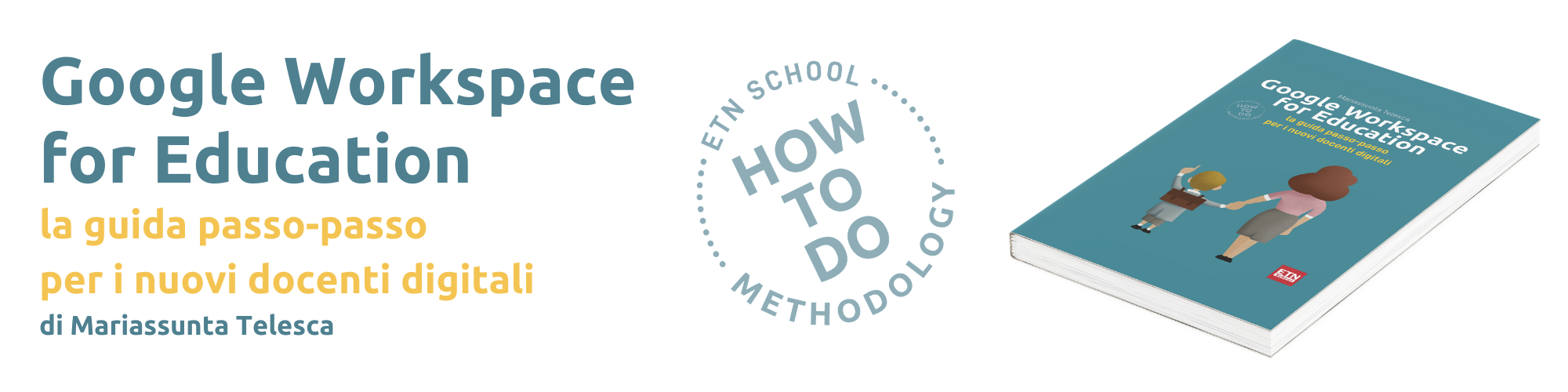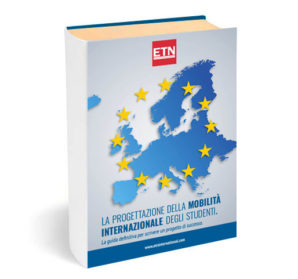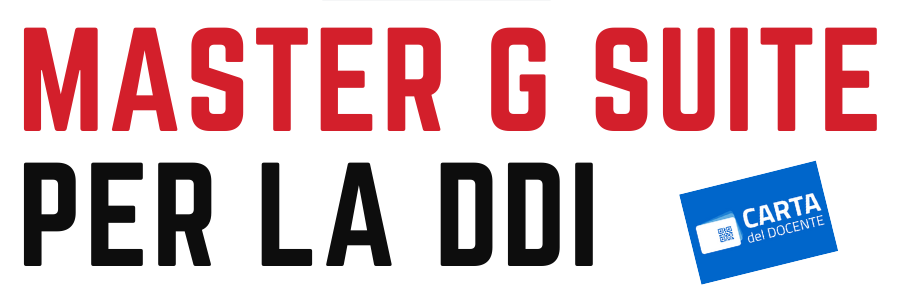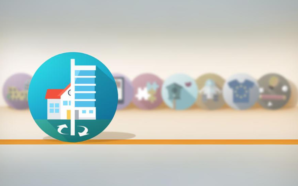Un altro tra i compiti più importanti della vita scolastica di un docente, che è anche uno di quelli che richiedono più tempo, è comunicare le informazioni a studenti, genitori e altri insegnanti.
Lo strumento che ti permette di semplificare e velocizzare la comunicazione è Gmail.
Comunemente è conosciuto per essere tra i principali servizi di posta elettronica, ma ha molte funzioni che ti aiuteranno a comunicare velocemente e ad organizzare le tue conversazioni.
Nel nuovissimo libro di ETN School “Google Workspace for Education: la guida passo-passo per i nuovi docenti digitali“ ti mostro non solo come creare correttamente un messaggio email, ma anche come organizzare la tua Posta in arrivo e trovare le email importanti più velocemente, creando filtri, personalizzando il tipo di posta, applicando stelle ai messaggi da ricordare e creando etichette diverse per un unico messaggio.
Ora voglio mostrarti un esempio di organizzazione della Posta in arrivo, tratto dal secondo capitolo del manuale.
Puoi organizzare la Posta in arrivo impostandola su Posta in arrivo multipla così da organizzarla per classi, mittenti, categorie e assegnare la priorità a determinate attività giornaliere o persone.
Ad esempio, puoi creare caselle di posta per attività che possono essere eseguite immediatamente, di cui devi seguire gli sviluppi o che puoi mettere da parte fino a un momento successivo, creare caselle di posta per le email di determinate persone, ad esempio il dirigente o il DSGA. Puoi aggiungere fino a cinque sezioni personalizzate da visualizzare accanto alla Posta in arrivo.
Per attivarlo, Fai clic su Impostazioni in alto a destra e fai clic su Stile di casella di posta. Spunta l’opzione Posta in arrivo multipla e clicca su Personalizza. Sotto Query di ricerca, definisci la tua Posta in arrivo con un filtro: ad esempio puoi creare una casella di posta in arrivo da un’etichetta esistente, come può essere un’etichetta corrispondente a una classe, (inserisci label:nome dell’etichetta) o in base a un mittente (inserisci from:indirizzo email del mittente.) Accanto scrivi il nome da visualizzare nella home (es. Dirigente scolastico, DSGA, 1A, ecc). Se crei caselle di posta basate sulle etichette, aggiungi l’etichetta corretta quando scrivi un’email, cosicché la tua email e la risposta verranno inserite automaticamente nella casella di posta corretta.
Scegli poi il numero di conversazioni per pagina per le sezioni Posta in arrivo multipla.
Scegli anche la posizione in cui devono apparire queste caselle di posta aggiuntive (a destra, sopra o sotto la Posta in arrivo).
In basso, fai clic su Salva modifiche.
Questo e molto altro potrai vederlo passo-passo nel nostro libro.